想要 将 PowerPoint 转换为 MP4 但不知道如何做?
您可以轻松地使用 PowerPoint 创建各种演示文稿。但在某些情况下,您需要将 PowerPoint 演示文稿导出为视频以便更好地播放。好消息是,某些版本的 PowerPoint 允许您直接将演示文稿保存为 MP4 视频。您知道如何 将 PowerPoint 另存为 MP4 ?
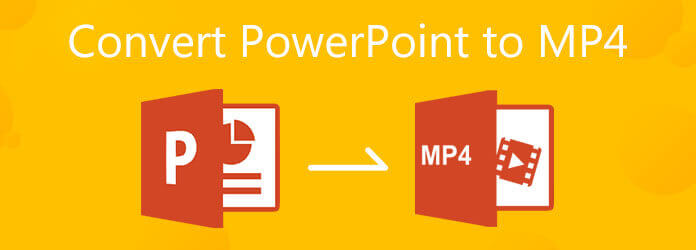
本指南主要讨论 如何将 PowerPoint 转换为 MP4。您可以了解如何将 PPT 演示文稿导出为视频。此外,我们将向您展示一种将 PowerPoint 转换为 MP4 视频的简单方法,无论您使用的是 PowerPoint 2019、2016、2012、PowerPoint 2010 还是 PowerPoint 2007。
要轻松地将 PPT 文件转换为 MP4 视频,您可以依靠流行的 PowerPoint 到 MP4 转换软件, Apeaksoft PPT 到视频转换器。它专门用于将您的演示文稿转换为 MP4、AVI、WMV、FLV、MOV、MPG、VOB 等格式的视频文件。
Apeaksoft PPT 转视频转换器兼容所有 PowerPoint 版本,包括 PowerPoint 2013、2010、2007、2003、2002、2000 以及 PowerPoint Viewer 2007 和 2010。此外,此 PowerPoint 转 MP4 转换器支持所有 PPT 文件,如 .ppt、.pptx、.pptm、.ppsx、.pps 等。您可以免费下载并按照以下步骤操作 将 PowerPoint 转换为 MP4.
转到 Apeaksoft 官方网站,将鼠标移到 产品 选项卡。选择 视频工具 选项,然后点击 PPT 到视频转换器。进入PPT转视频转换器页面后,点击 免费下载 按钮并按照说明将其免费安装到您的计算机上。

启动此 PowerPoint 到 MP4 转换器,选择 转换成视频 特征。

点击 添加 PPT 文件 按钮导入一个或多个要转换的PPT文件。

现在,您可以根据需要自定义视频设置。为您提供两种 PPT 转换模式, 自动模式 和 高级模式。在此步骤中,您还可以为转换后的 PowerPoint 文件选择合适的输出格式,例如 MP4。

完成所有这些操作后,您只需点击 开始 按钮开始将演示文稿文件转换为 MP4 视频。

如上所述,PowerPoint 提供了一种将演示文稿导出为视频的默认方法。如果您使用的是 PowerPoint 2020、2019、2016 或 2013,则可以按照以下指南将 PPT 转换为 MP4 视频。
在计算机上打开 PowerPoint 软件,然后在其中打开要转换的 PPT 文件。
点击 文件 菜单,然后选择 出口 下拉列表中的选项。在新的 出口 窗口,单击 出口 然后选择 制作视频 选项。

提供两种 PPT 到视频转换选项,您可以选择 演示质量或不使用录制的时间和旁白 根据您的需要。
点击 创建视频 开始将此 PPT 演示文稿导出为视频。输出视频将转换为 MP4 默认情况下。您还可以选择将 PowerPoint 转换为 音频视频。 点击 节省 按钮确认。
对于 PowerPoint 2010 用户,您可以按照以下指南将 PowerPoint 保存为 MP4。
在计算机上运行 PowerPoint 2010 并在其中打开 PPT 文件。单击 文件 并选择 保存并发送 选项。然后选择 制作视频 选项。

现在您将被引导至 制作视频 窗口。在这里,您可以自定义输出视频质量和大小选项。此外,您还可以相应地调整旁白和时间。要输出更高分辨率的视频,最好从前两个选项中选择一个。

点击 创建视频 开始将 PowerPoint 转换为视频。输出视频将自动保存在 MP4 格式。

1.如何使用PowerPoint截屏?
PowerPoint 具有屏幕捕获和屏幕录制功能。当您想要使用 PowerPoint 截取屏幕截图时,只需单击“插入”选项卡,然后使用“屏幕截图”功能。
2. 如何录制 PowerPoint 演示文稿?
到 捕获 PowerPoint 演示文稿,您可以点击插入选项卡,然后选择屏幕录制选项。您可以通过点击选择区域选项来自定义屏幕录制区域。
3. 转换后的视频中不会包含 PowerPoint 文件的哪些部分?
您应该知道,在将 PPT 视频转换为 MP4 视频后,并非所有演示数据都可以添加到输出视频中。宏、以前版本的 PowerPoint 中的媒体文件、OLE/ActiveX 控件和 QuickTime 媒体不会包含在转换后的视频中。
如果您使用的 PowerPoint 版本不允许直接将 PPT 文件导出为视频,您可以选择安装其他 PowerPoint 版本,或使用推荐的 PPT 转视频转换器来更改您的 PowerPoint 到 MP4.有关PPT到MP4转换的更多问题,您可以给我们留言。
更多阅读
如何在 PowerPoint 2016 中启用屏幕录制?为什么 PowerPoint 屏幕录制功能在 PowerPoint 中显示为灰色?您可以在 PowerPoint 上录制多长时间的屏幕?这篇文章分享了 5 种简单的方法来帮助您解决 PowerPoint 屏幕录制不起作用的问题。
将 MP4 转换为 GIF 的最佳方法是什么?您可以了解有关 5 个 MP4 到 GIF 转换器应用程序和 10 个在线程序的更多详细信息。
有什么方法可以将 DVD 翻录或转换为 MP4 吗?本文将为您提供 14 种从 DVD 中提取 MP4 的免费方法以及最佳方法。
您是否想过免费将 MKV 视频转换为 MP4 格式?本教程将向您介绍 10 款免费的 MKV 到 MP4 转换器。